वी.आर. बाइक

डेमो और निर्देश
वी.आर. बाइक डेमो में आपका स्वागत है!
हमारे अभिनव कार्यक्रम के साथ आभासी वास्तविकता की रोमांचक दुनिया का अन्वेषण करें! इस पृष्ठ पर आप हमारे सिम्युलेटर के डेमो संस्करण तक पहुंच सकते हैं और अनुभव कर सकते हैं कि हमारा एप्लिकेशन क्या प्रदान करता है।
डेमो संस्करण के बारे में विवरण:
अवधि: डेमो संस्करण केवल सीमित समय के लिए उपलब्ध है। यदि डेमो अब वैध नहीं है, तो कृपया हमसे संपर्क करें। इसके बाद हम आपको नया संस्करण उपलब्ध कराएंगे।
आरंभ करने का तरीका यहां बताया गया है:
डाउनलोड करें : डेमो संस्करण डाउनलोड करने के लिए नीचे दिए गए बटन पर क्लिक करें।
2. स्थापना: अपने डिवाइस पर प्रोग्राम सेट करने के लिए नीचे दिए गए चरण-दर-चरण स्थापना गाइड का पालन करें।
2.1. डेमो संस्करण डाउनलोड करने के लिए नीचे दिए गए बटन पर क्लिक करें।

2.2. अब आप देखेंगे कि फ़ाइल डाउनलोड शुरू हो गई है।


2.3. "फ़ोल्डर में दिखाएँ" पर क्लिक करें।
2.4. फ़ाइल पर क्लिक करें और अपने कंप्यूटर पर इंस्टॉलेशन शुरू करें।
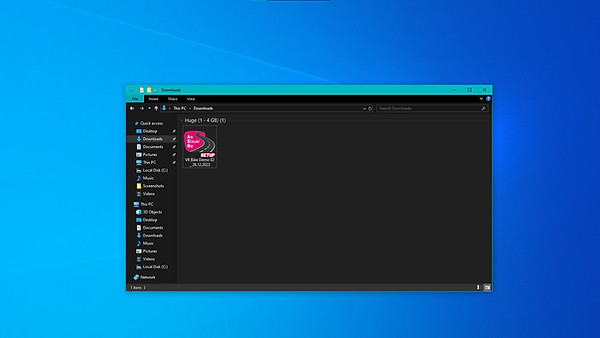
2.5. कृपया स्थापना पथ न बदलें. लाइसेंस का स्वचालित सक्रियण पथ पर निर्भर करता है।

2.6. अब आप देखेंगे कि स्थापना शुरू हो गई है।

2.7. अब आप देखेंगे कि स्थापना सफलतापूर्वक पूरी हो गई है।

2.8. अब मुख्य स्क्रीन पर एक नई फ़ाइल दिखाई देगी, सिम्युलेटर शुरू करने के लिए उस पर दो बार क्लिक करें।

3. स्वयं को इसमें डुबोएं: इंस्टॉलेशन के बाद, आप आभासी वास्तविकता की यात्रा पर निकल सकते हैं। सिम्युलेटर शुरू करें और एक अतुलनीय अनुभव के लिए तैयार हो जाएं।
3.1. अब आप पाठों की सूची के साथ सिम्युलेटर का मुख्य पृष्ठ देख सकते हैं:
एक। कॉन्फ़िगरेशन - यहां आप सिम्युलेटर की सेटिंग्स बदल सकते हैं
बी। पाठ - यदि आप इस पर क्लिक करेंगे तो पाठ शुरू हो जाएगा
सी। अगला - यहाँ अगले पाठों की सूची प्रदर्शित की जाती है

3.1.ए. कॉन्फ़िगरेशन - यहां आप भाषा चुन सकते हैं, यदि आपके पास कोई डिवाइस है तो उसे कनेक्ट कर सकते हैं, आदि।

3.1.बी. अब आप पाठ शुरू कर सकते हैं. बाइक की गतिविधियों को नियंत्रित करने के लिए आप अपने कीबोर्ड पर "WASD" या "तीर" का उपयोग कर सकते हैं, और चलना शुरू करने से पहले आपको अपने ब्रेक "S" या "↓" पर क्लिक करना होगा।

महत्वपूर्ण सूचना:
यदि आपको तकनीकी सहायता की आवश्यकता है या कोई प्रश्न है, तो कृपया हमारी सहायता टीम से संपर्क करें।
हम आपकी प्रतिक्रिया को महत्व देते हैं! अपने विचार और अनुभव हमारे साथ साझा करें।